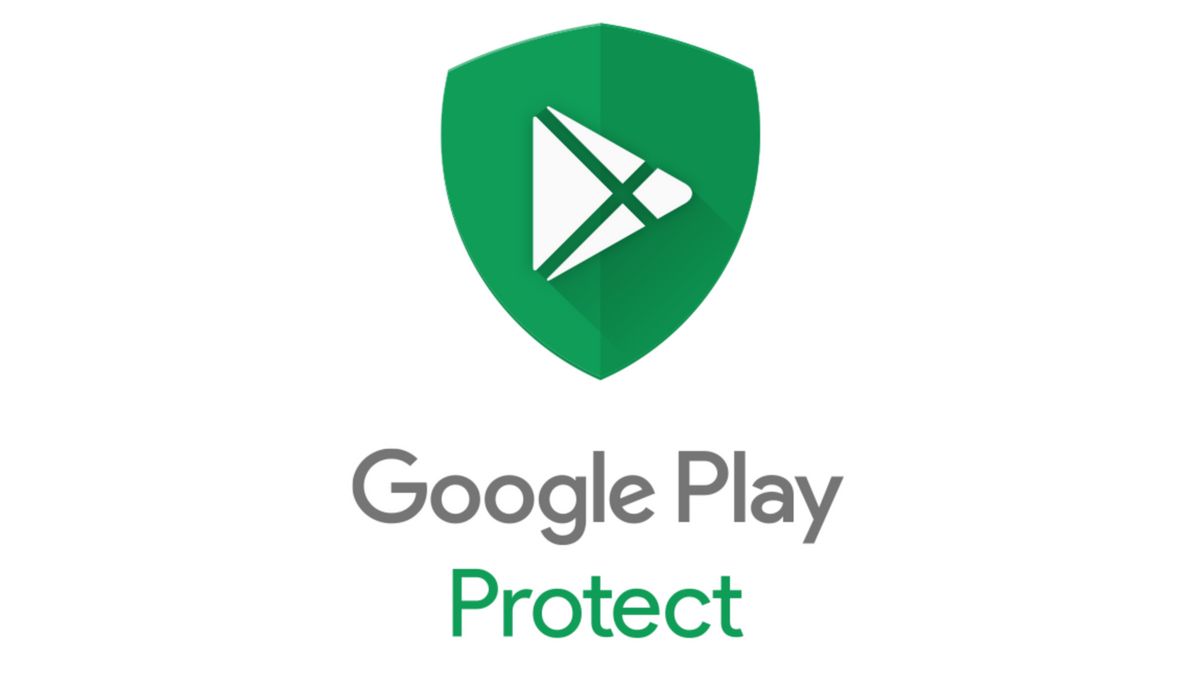スマートフォンユーザーの場合、実行を開始する前に、1つのアプリケーションに許可を与える通知を見つける必要があります。
アプリケーションのアクセス許可は確かに重要なことの1つであり、問題はほとんどありません。ただし、アプリをあまり頻繁に使用しない場合は、ファイルに永続的にアクセスするためにそのアクセス許可が必要ですか?
テキストメッセージを送信したり、マイクをオンにしたりするためのアプリの権限が、知らないうちに常にオンになっている場合はどうなりますか?
幸いなことに、使用しなくなったが削除したくないアプリから権限を自動的に取り消すことができるようになりました。ここにあなたが知る必要があるものがあります。
Google Play プロテクトで権限を管理する
Google Play ProtectはAndroid用のGoogleセキュリティアプリで、その主な目的はPlayストアからインストールしたすべてのアプリをスキャンして安全であることを確認することです。
Google Play プロテクトには、アプリのプライバシーと呼ばれる 追加の権限管理機能もあります。アプリを 3 か月以上使用していない場合、Play プロテクトはアプリの権限を自動的に取り消します。次回起動するときには、もう一度起動するように求められます。
Play プロテクトでアプリのプライバシーを設定する
まず、Playストアアプリを開き、ユーザーアイコンをタップして、[保護を再生]を選択します。
次に、右上隅にある[設定]アイコンをタップし、[未使用のアプリの権限]を選択します。上部の 4 つのボタンを使用してオプションをフィルター処理できます。
削除された権限: このフィルターには、Play プロテクトによって権限が削除されたアプリが表示されます。 自動削除オン: 3か月以上開かないと、どのアプリが削除されるかが表示されます。 自動削除オフ: プロセスから除外されたアプリを示します。 すべてのアプリ: すべてのアプリを 1 つの画面に表示します。気にする必要はありません、あなたはすでにあなたが自動的にあなたの携帯電話上のアプリケーションに必要なオプションを選択することができます。
権限を手動で取り消す方法
Google Play プロテクトが提供するオプションを使用することは、アプリの権限を管理する最も簡単な方法です。ただし、手動で行う場合は、次の操作を実行できます。
Play プロテクトの [アプリのプライバシー] セクションに戻ります。 アプリをタップし、次の画面で [アプリのアクセス許可の管理] を選択します。 [アクセス許可] を選択します。要求されたアクセス許可と付与されたアクセス許可がすべてここに一覧表示されます。それぞれをタップして、[許可] または [拒否] をタップします。
The English, Chinese, Japanese, Arabic, and French versions are automatically generated by the AI. So there may still be inaccuracies in translating, please always see Indonesian as our main language. (system supported by DigitalSiber.id)